如何从Word 2016中的任何旧文件中恢复文本?
如何从Word 2016中的任何旧文件中恢复文本?Word 2016可以识别的古董文字处理文件令人惊讶。例如,Word 2016可以打开WordPerfect 5.1文件,没问题。请遵循以下步骤尝试实现这一壮举,尽管使用您自己的古董文字处理文件:
1.按Ctrl + O。
出现打开屏幕。
2.单击浏览按钮。
将显示“打开”对话框,它是用于查找文件的比“打开”屏幕更好的工具。
3.在“打开”对话框中,选择“所有文件(*。*)”作为文件类型。
“文件类型”菜单将“打开”对话框中列出的文件限制为仅指定的那些类型。所有文件(*。*)类型列出了所有文件,其中包括Word可能无法识别的格式。例如,旧的WordPerfect(用于DOS)文件类型。
4.选择要打开的文件。
5.单击打开按钮。
该文件将以Word格式打开,并从Word识别的任何文件格式转换为文档。
如果无法识别文件类型,Word将显示“文件转换”对话框,类似于此处显示的内容。使用该对话框中的控件,查看是否可以将文本压缩成可消化的格式。如果是这样,请单击确定按钮。如果不是,请单击“取消”并接受无法打开该文件。
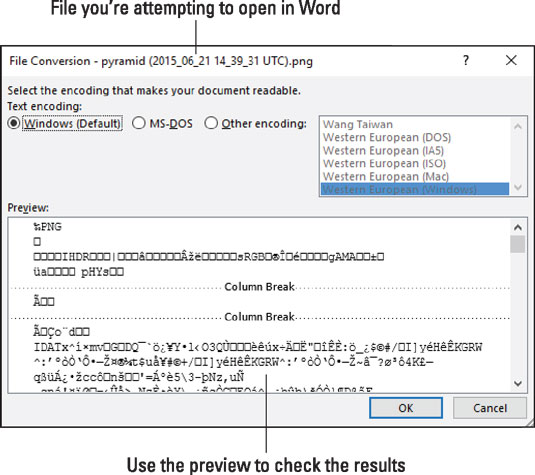
- “文件转换”对话框中的控件非常有限。如果在“预览”窗口中没有立即看到想要的内容,请放弃。
- 在该图中,图形文件被粘贴。将图形插入文档的正确方法是使用“插入 ”命令。
- 您可以重置Ctrl + O命令以打开传统的“打开”对话框。或者只是记住,Ctrl + F12键盘快捷键会自动调用“打开”对话框。
Word曾经具有一项称为“从任何文件中恢复文本”的功能。它出现在“打开”对话框的“文件类型”菜单中。选择该选项时,Word尝试打开文件,如果遇到问题,则显示“文件转换”对话框。现在,此功能已内置到“所有文件(*。*)”文件类型中。
您可能感兴趣的文章
- 07-02word如何删除分节符
- 07-02怎样在Word中插入封面
- 07-02如何在word方框里打钩
- 07-02在WORD中如何设置按序号重新分行?
- 07-02Word制作条形统计图的方法
- 07-02word打印机怎么设置
- 07-02word制作图片链接的方法步骤图
- 07-02Word如何在表格中删除行和列
- 07-02Word基本操作教程
- 07-02word2007打印方法


阅读排行
推荐教程
- 11-30正版office2021永久激活密钥
- 11-25怎么激活office2019最新版?office 2019激活秘钥+激活工具推荐
- 11-22office怎么免费永久激活 office产品密钥永久激活码
- 11-25office2010 产品密钥 永久密钥最新分享
- 11-22Office2016激活密钥专业增强版(神Key)Office2016永久激活密钥[202
- 11-30全新 Office 2013 激活密钥 Office 2013 激活工具推荐
- 11-25正版 office 产品密钥 office 密钥 office2019 永久激活
- 11-22office2020破解版(附永久密钥) 免费完整版
- 11-302023 全新 office 2010 标准版/专业版密钥
- 03-262024最新最新office365激活密钥激活码永久有效






